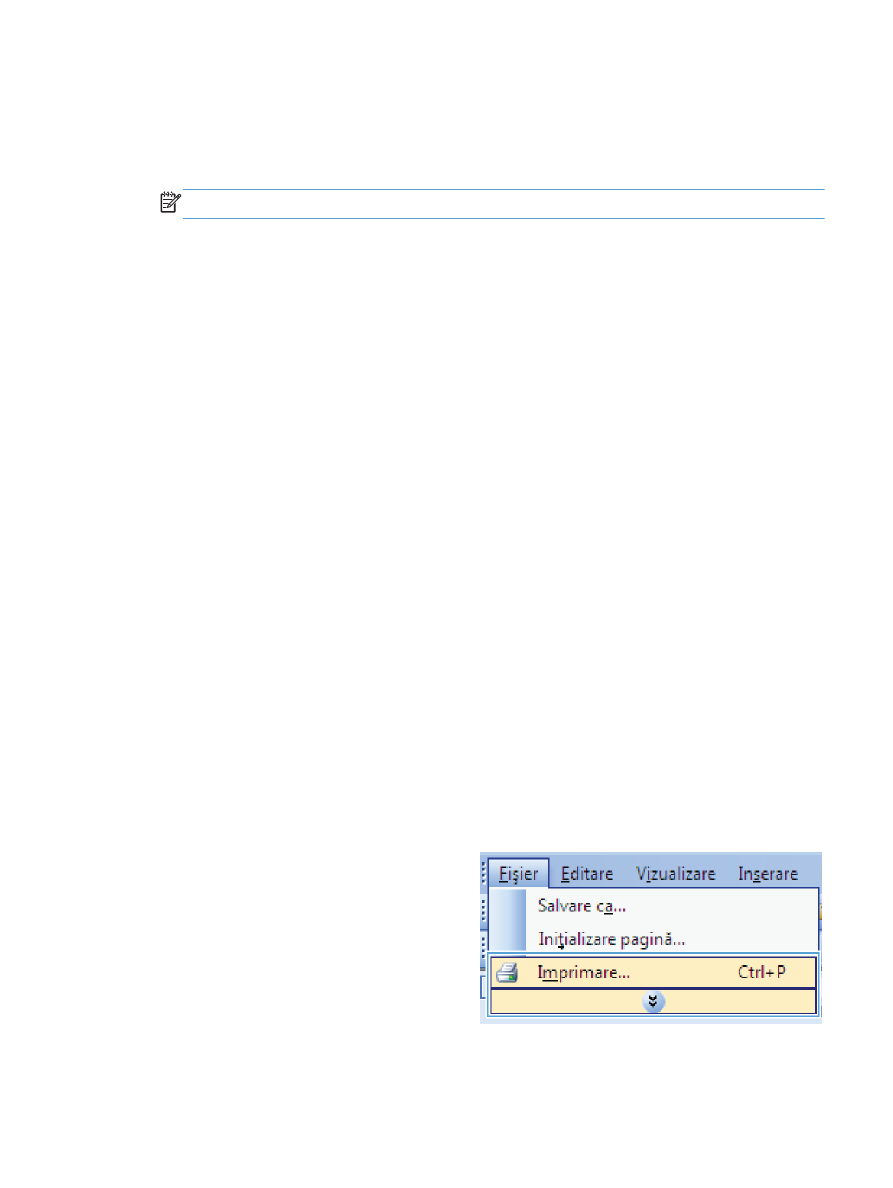
Imprimarea manuală pe ambele feţe cu Windows
1.
În meniul Fişier din programul software, faceţi
clic pe Imprimare.
ROWW
Sarcini de imprimare de bază cu Windows
93
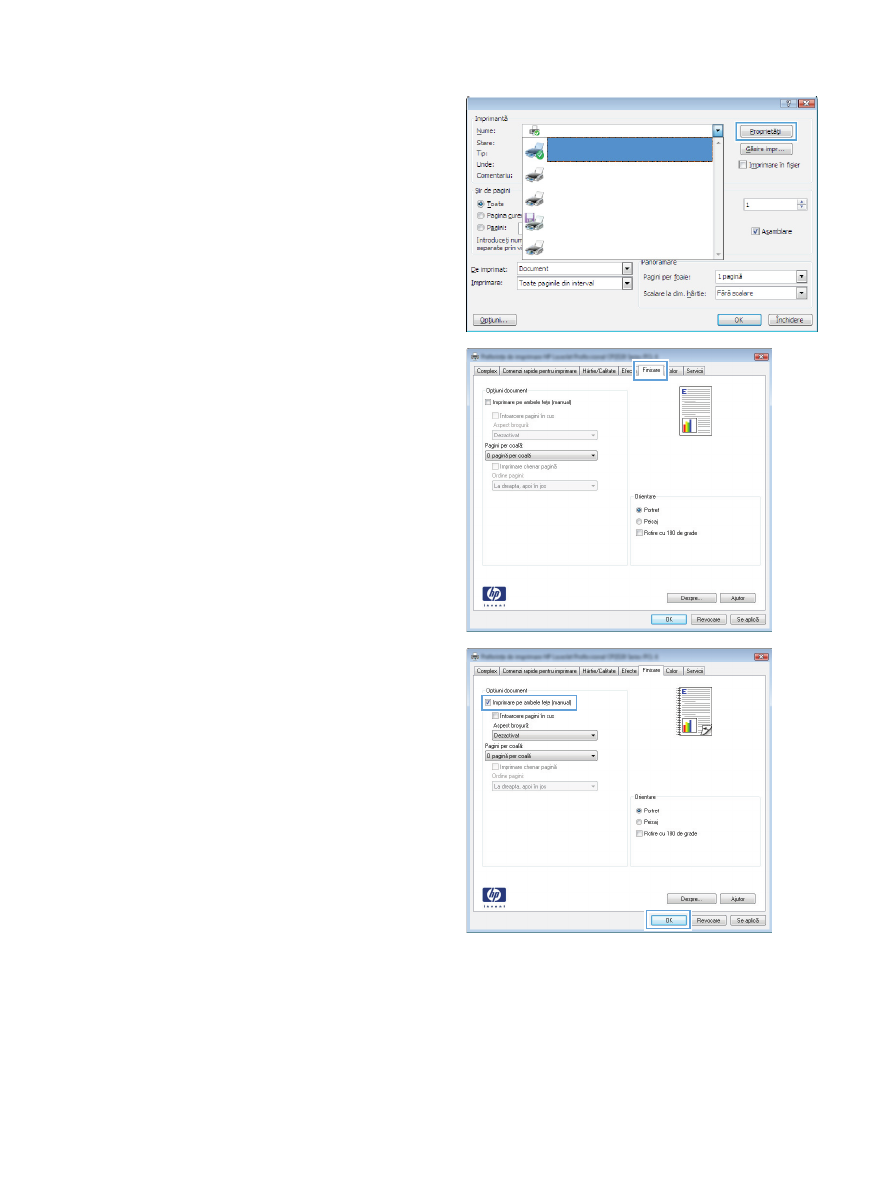
2.
Selectaţi produsul, apoi faceţi clic pe butonul
Proprietăţi sau Preferinţe.
3.
Faceţi clic pe fila Finisare.
4.
Selectaţi caseta de validare Imprimare pe
ambele feţe (manuală). Faceţi clic pe
butonul OK pentru a imprima prima faţă a
operaţiei.
94
Capitolul 8 Activităţi de imprimare
ROWW
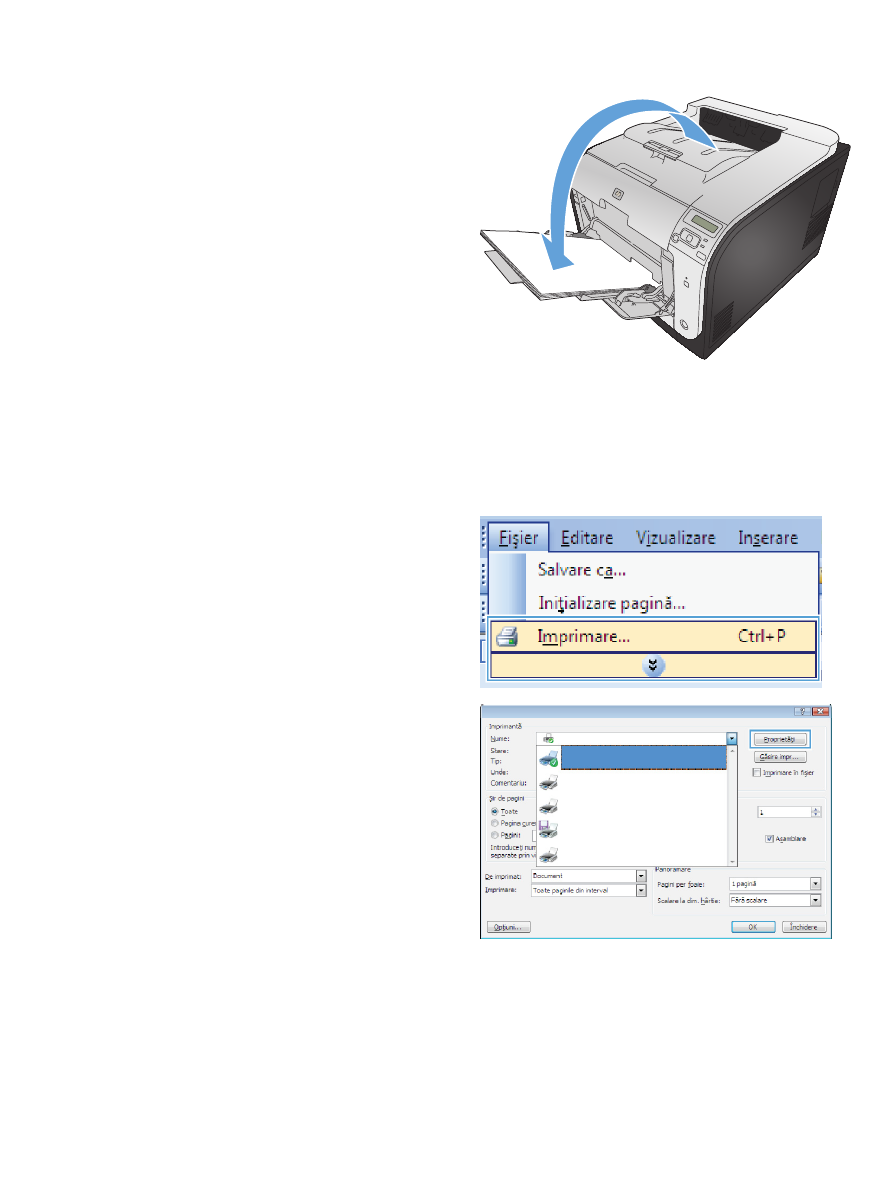
5.
Scoateţi topul imprimat din sertarul de ieşire şi,
păstrând orientarea, introduceţi-l cu partea
imprimată orientată în jos în tava 1.
6.
Pe panoul de control, apăsaţi butonul
OK
pentru a imprima cea de-a doua faţă a
operaţiei.
Imprimarea automată pe ambele feţe cu Windows
1.
În meniul Fişier din programul software, faceţi
clic pe Imprimare.
2.
Selectaţi produsul, apoi faceţi clic pe butonul
Proprietăţi sau Preferinţe.
ROWW
Sarcini de imprimare de bază cu Windows
95
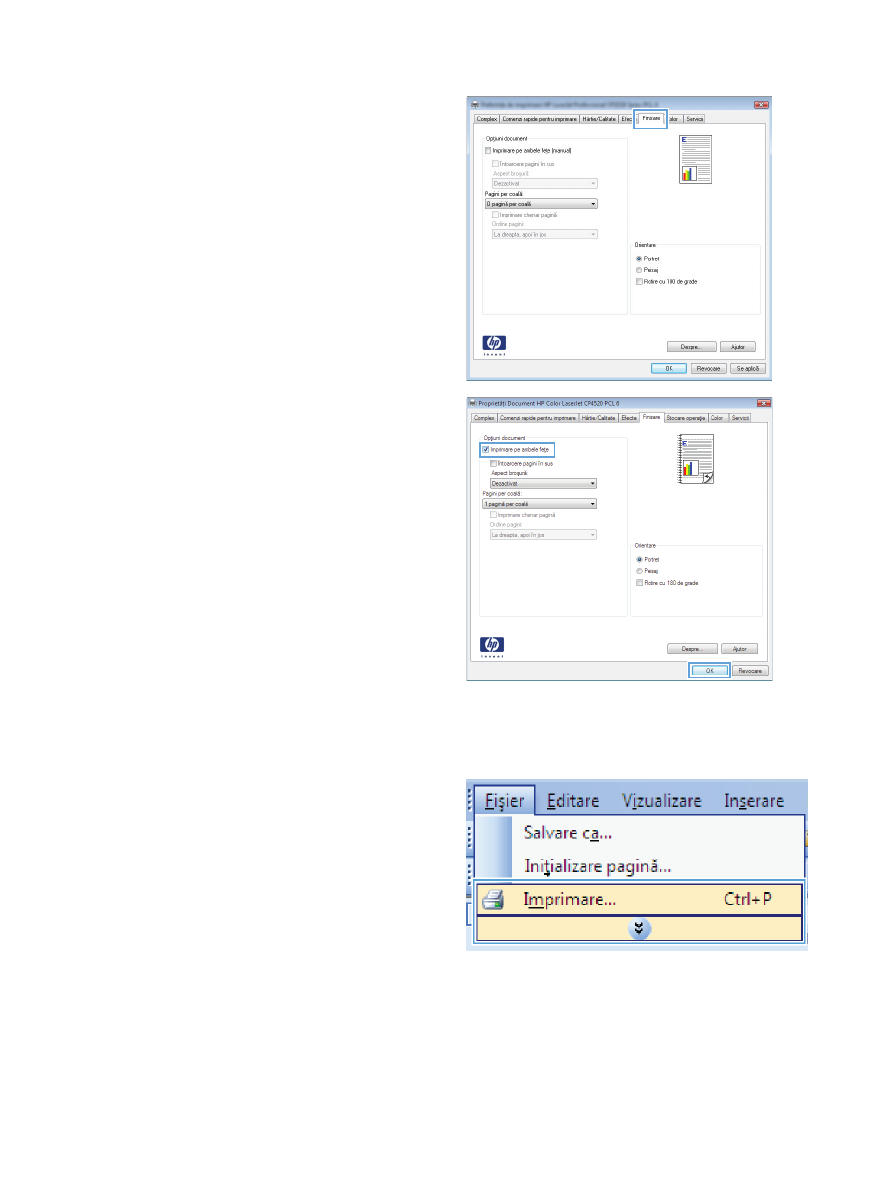
3.
Faceţi clic pe fila Finisare.
4.
Selectaţi caseta de validare Imprimare pe
ambele feţe. Faceţi clic pe butonul OK
pentru a imprima operaţia.